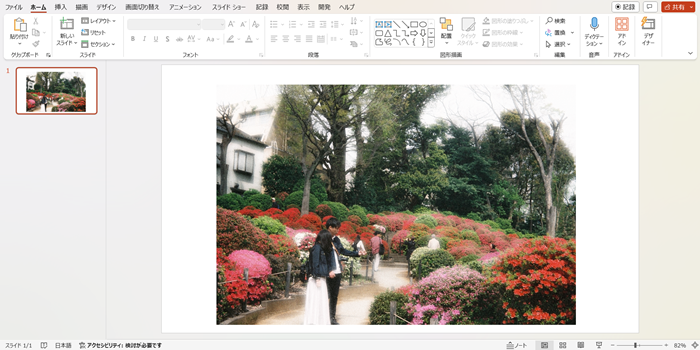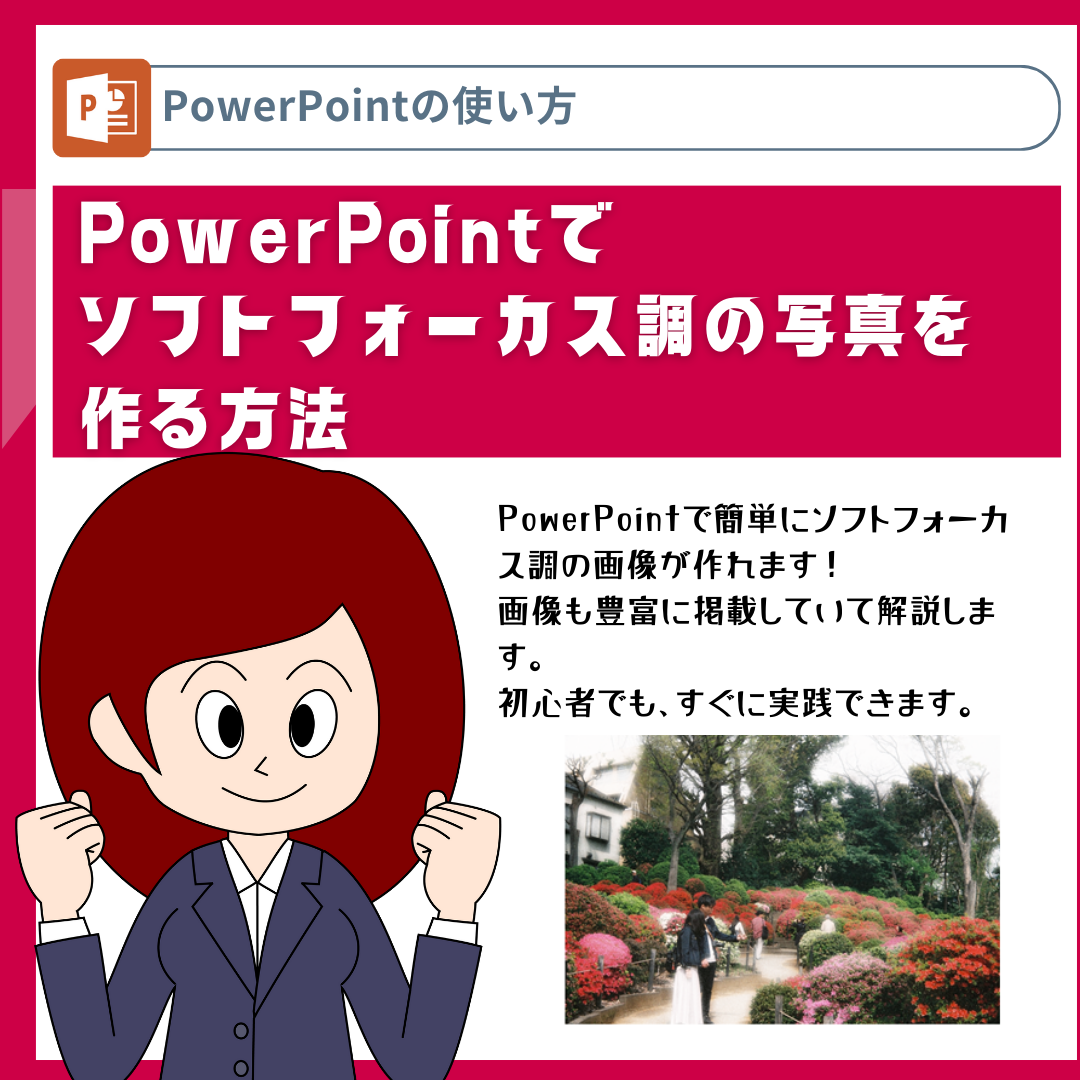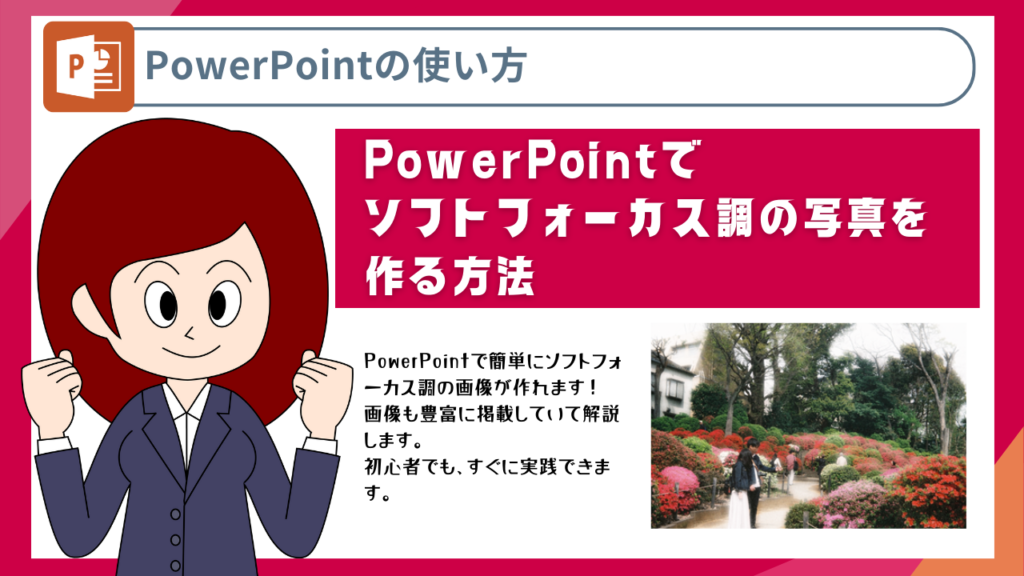
PowerPointでソフトフォーカス調の写真を作る
画像加工も出来るPowerPoint
PowerPointは、プレゼン資料作成ソフトとして広く知られていますが、実はそれだけに留まりません。チラシやビジネス文書など、幅広い用途に活用できる多機能な欲張りなソフトです。
多くの人が、PowerPointを使った作業において画像を利用することがあると思います。その画像を編集する際には、一般的にはPhotoshopなどの専門的な画像編集ソフトを利用し、それをPowerPointに組み込むという方が多いと思います。
しかし、実はPowerPoint自体にも、画像を加工する機能が準備されています。これを使えば、簡単に画像加工を行うことができるのです。
たとえば、画像の色調を調整したり、フィルターを適用したり、テキストや図形を重ねたりすることが可能です。さらに、トリミングや回転、サイズ変更などの基本的な編集も出来ます。
つまり、PowerPointだけで、画像加工を含めた作業を行うことができるのです。画像加工をするのにPhotoshopなどの画像編集ソフトを使用しないで、一つのソフトで完結させることで、作業効率を向上させることができます。
PowerPointでソフトフォーカス調の写真を作る
写真の技法としてソフトフォーカスというのがあります。
焦点をずらして対象物をぼかす演出のことをソフトフォーカスと呼びます。
ソフトフォーカスの特徴は、被写体を柔らかく表現することにあります。
ソフトフォーカスにすると以下の効果があります。
- 人物写真や風景写真をソフトフォーカスにすると、柔らかで優雅な雰囲気になる
- 人物の肌を美しく表現…美肌効果を得ることは出来る
- 花や風景など、美しい被写体を柔らかく描写することで、アート的な表現を生み出せる
ソフトフォーカスを作るには以下の方法があります。
- ソフトフォーカス専用のレンズを使って撮る
- ソフトフォーカスフィルターを、通常のレンズに取り付けて撮る
- 画像処理機能のあるデジタルカメラで、ソフトフォーカス調のエフェクターを使用して撮る
- Photoshop等の画像編集ソフトで加工する
- スマホのソフトフォーカス専用アプリを使って加工する
しかし、実はPowerPointでも、工夫すれば写真をソフトフォーカス調にすることが出来ます。
今回のブログ記事では。PowerPointで写真をソフトフォーカス調にする方法をご紹介します。


PowerPointでソフトフォーカス調の写真を作る方法
1.PowerPointにソフトフォーカス調にしたい画像を組み込む
挿入タブから画像をクリックし、このデバイスを選択し、画像をPowerPointに組み込みます。
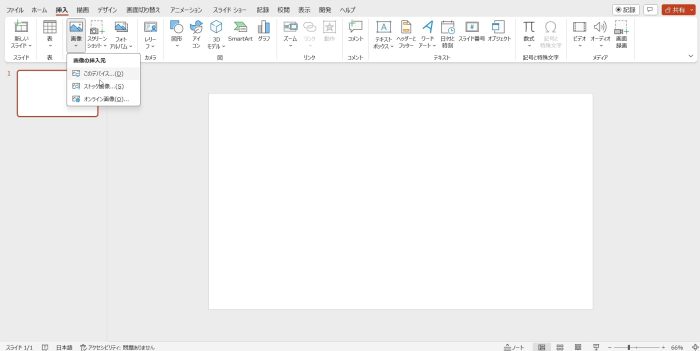
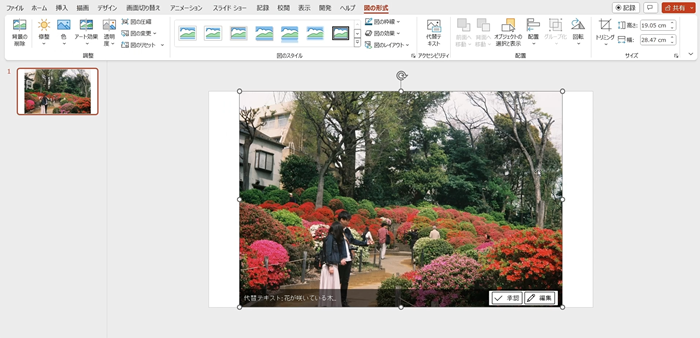
そしたら適度の大きさにしてください。
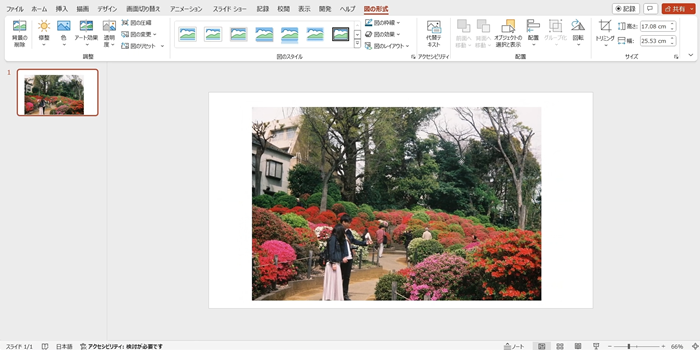
2.画像をコピーする
画像をCtrlキー+Cでコピーします。
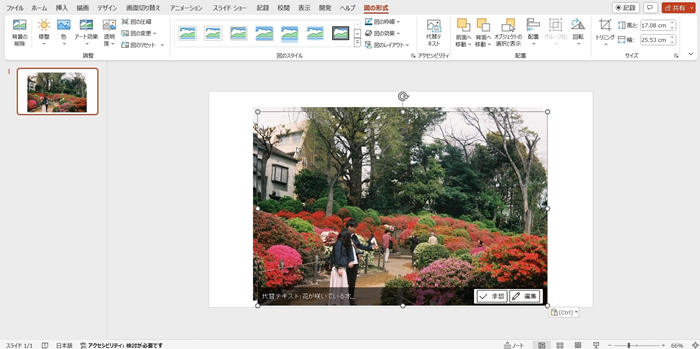
コピーした画像を下の画像に合わせます。
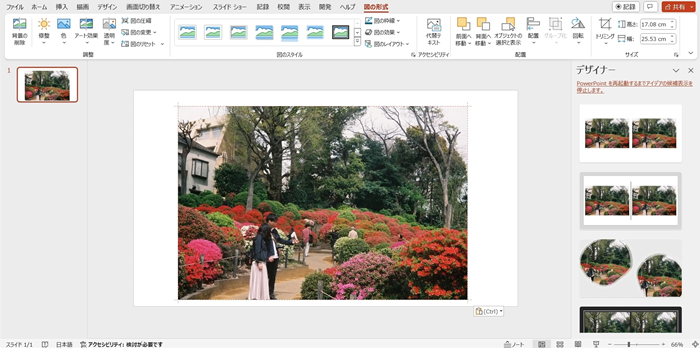
3.写真を光彩:デフューズを選択する
コピーした画像をクリックし、図の形式タブのアート効果から、光彩:デフューズを選択します。
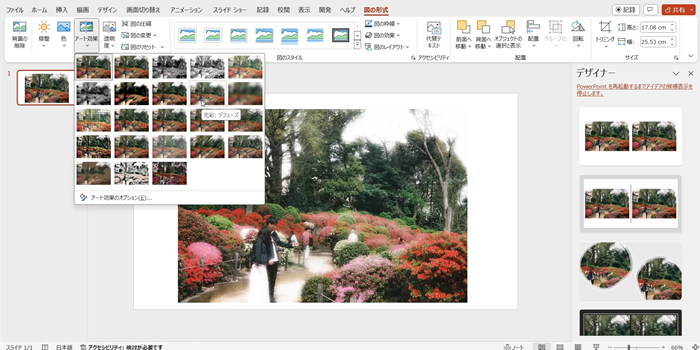
透明度をクリックし、お好きなものを選択します(私は透明度:15%にしました)。
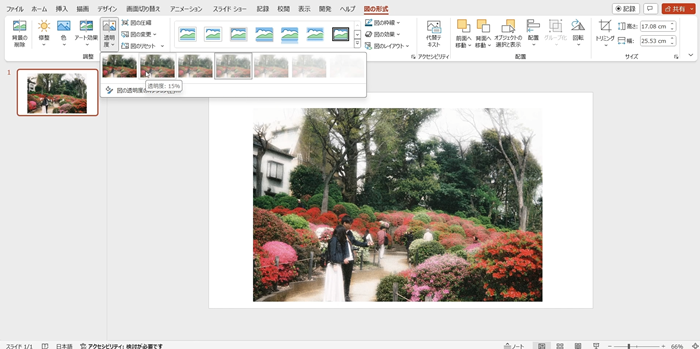
これでPowerPointでソフトフォーカスの画像の完成です。